在Chrome浏览器的使用过程中,有些用户经常遇到内存占用高的情况。那么,Chrome内存占用高怎么办呢?下面,小编就为大家介绍一下谷歌浏览器占用内存过大解决方法。
1、在任意标签页使用快捷键Ctrl+D (Windows) / Cmd+D (Mac) ,打开添加书签的页面,然后点击“修改”。
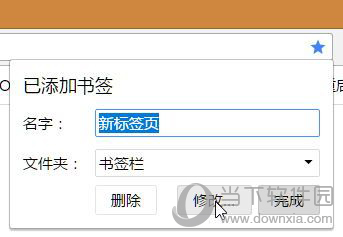
2、在网址栏输入:chrome://restart,名字随意即可。然后点击底部的保存按钮即可。
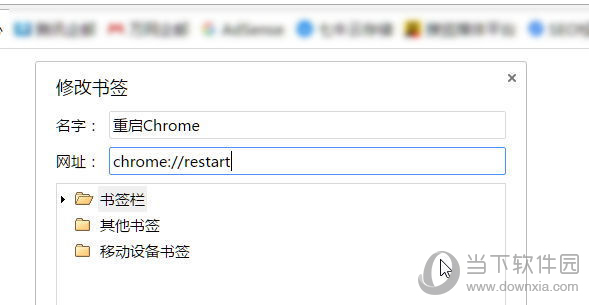
3、在Chrome越来越卡的时候,点击下收藏栏的重启Chrome的书签,一般需要数秒就可以释放内存,让电脑重新恢复正常。
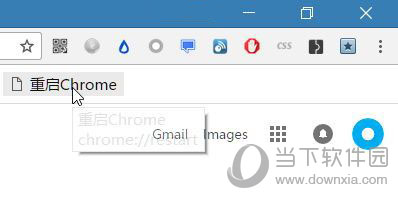
以上就是关于“Chrome内存占用高怎么办”的解决方法,希望对大家有所帮助哦!